如何將 Spotify 下載到 MP3(320kbps)
2021 年 1 月 6 日更新
有了 Spotify 等流媒體音樂服務,聽音樂變得既方便又划算。 如果您能忍受廣告、隨機播放,Spotify free 可讓您無需花一分錢即可收聽所有最新的經典音樂。
為什麼將 Spotify 轉換為 MP3?
流媒體音樂的局限性之一是您只能在其應用程序中欣賞其音樂庫。 如果您想在不支持該應用程序的 mp3 播放器、iPod 等設備上播放 Spotify 音樂,您需要 先將 Spotify 音樂下載為 mp3 歌曲 。
在沒有互聯網連接的情況下聆聽您的音樂。 雖然 Spotify 的離線模式使您可以在地鐵上使用它,但它仍然需要至少每 30 天上線一次以保持下載。 如果您的音樂播放器沒有應用程序或網絡功能怎麼辦? 對於像 Sony A17 這樣的廉價音樂播放器,將 Spotify 音樂下載到本地 mp3 是最有意義的。
在特定軟件的幫助下,將 Spotify 音樂保存為 mp3 格式非常容易。 您是否擁有 Spotify 高級帳戶或免費帳戶都沒有關係。 在這裡,我們將推薦 Ondesoft Spotify 轉換器 。 Ondesoft Spotify Converter 是一款專業的 Spotify 到 mp3 下載器 ,允許您以 320 kbps 的速度 將任何 Spotify 音樂下載到 MP3/M4A/WAV/FLAC/AIFF/OGG 使用 Spotify 免費或高級帳戶。 無論是賈斯汀比伯的最新專輯“正義”還是經典電影或電視歌曲,使用 Ondesoft Spotify 轉換器,您都可以將它們從 Spotify 下載到 MP3。 它是唯一一個從 Spotify 庫而不是其他在線 mp3 庫下載 Spotify 音樂的音樂。 因此,您將下載具有 100% 原始質量和與 Spotify 相同的 ID3 標籤的任何 Spotify 歌曲。 它允許您同時下載多個播放列表。
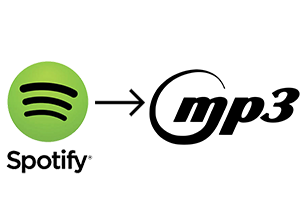
Ondesoft Spotify 轉換器的主要功能
- 將 Spotify 音樂下載到 MP3/M4A/WAV/FLAC/AIFF/OGG。
- 批量下載多首歌曲/專輯/播放列表。
- 下載 Spotify 歌曲的速度提高 5 倍。
- 保持 100% 原始質量和 ID3 標籤。
- 使用標題、藝術家、專輯、TrackID 的任意組合批量重命名輸出歌曲。
- 按藝術家或專輯對輸出歌曲進行排序。
按照以下步驟使用 Ondesoft Spotify 轉換器將 Spotify 音樂下載到 mp3
步驟 1 在 Mac/Windows 上 下載、安裝並啟動 Ondesoft Spotify 到 MP3 轉換器。 Spotify 將自動啟動。
第 2 步 將歌曲/專輯/播放列表從 Spotify 應用程序拖放到 Spotify 轉換器。
默認情況下將檢查播放列表或專輯中的所有歌曲。 您可以取消選中不想轉換的曲目。 然後單擊添加以導入所有選中的歌曲。
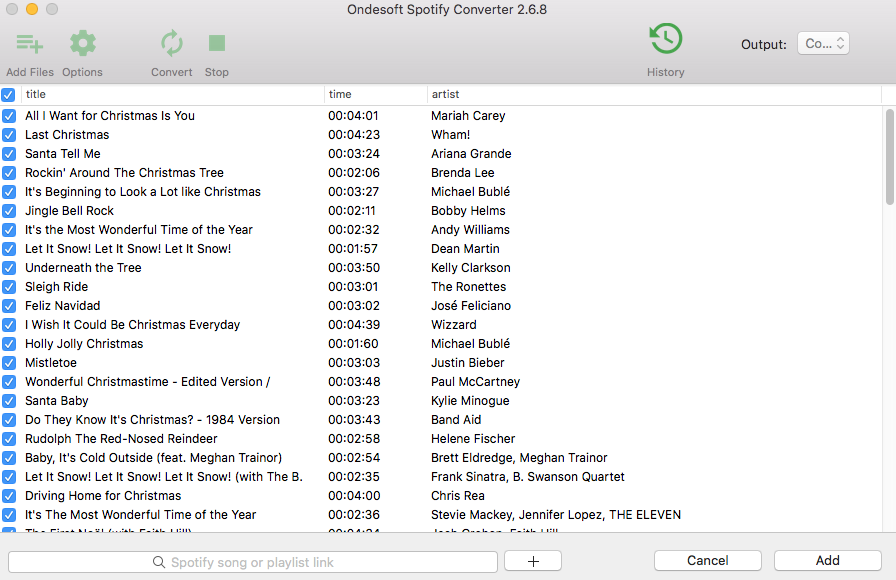
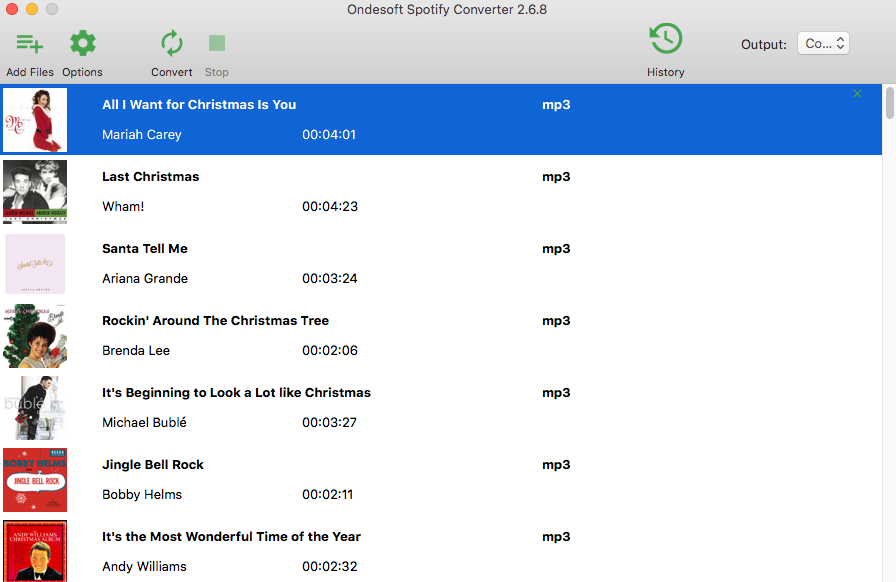
步驟 3 單擊選項按鈕。 在這裡您可以更改輸出格式、質量、文件名格式、轉換速度以及輸出文件夾。
使用標題、藝術家、專輯、trackID 或任意組合重命名您的歌曲。 按藝術家、專輯或藝術家/專輯對輸出歌曲進行排序。
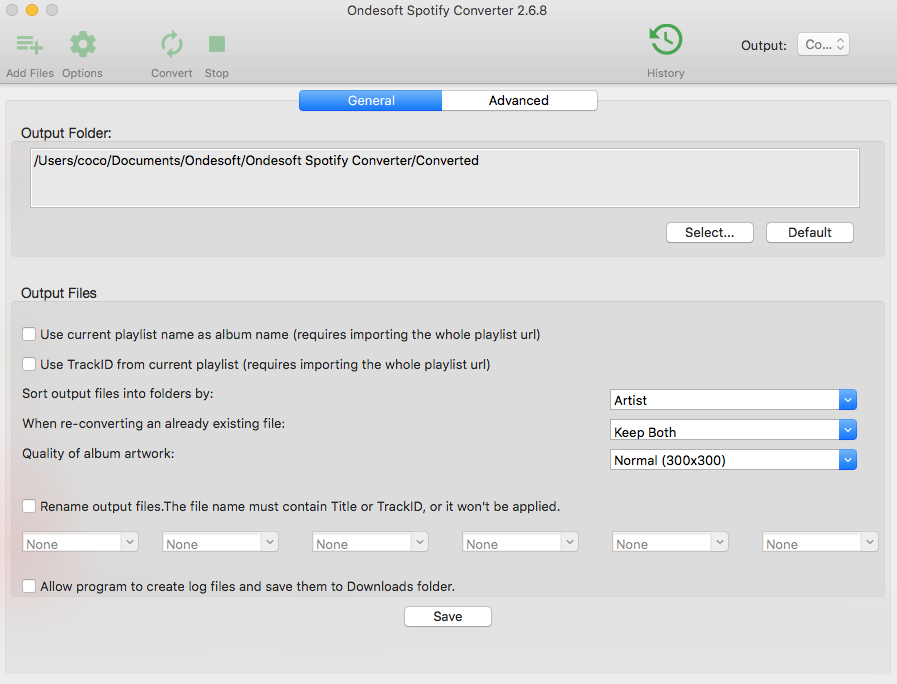
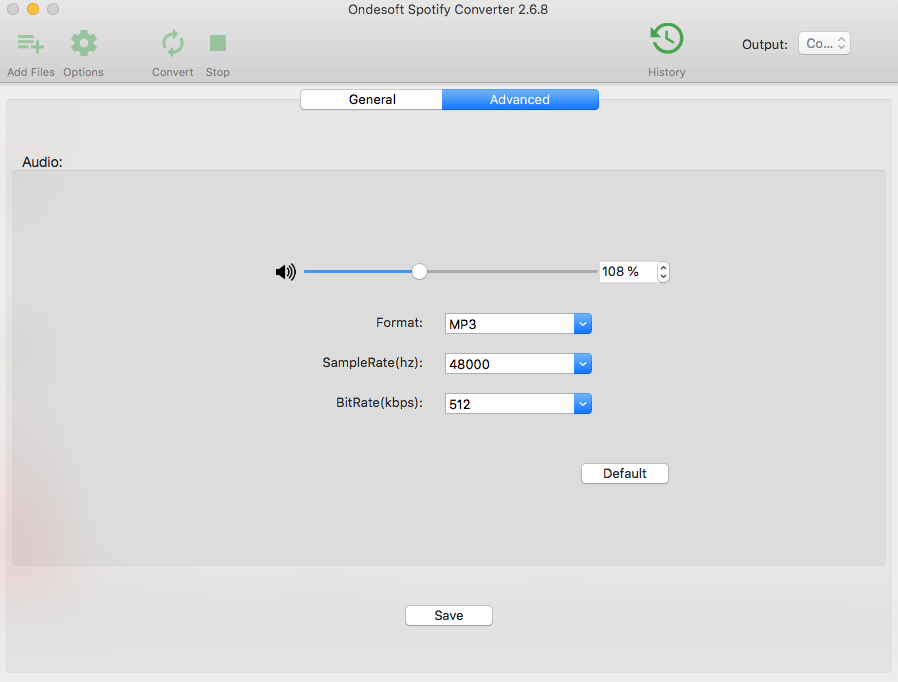
適用於 Windows 的 Spotify 轉換器允許您以 5 倍的速度下載 Spotify 音樂。
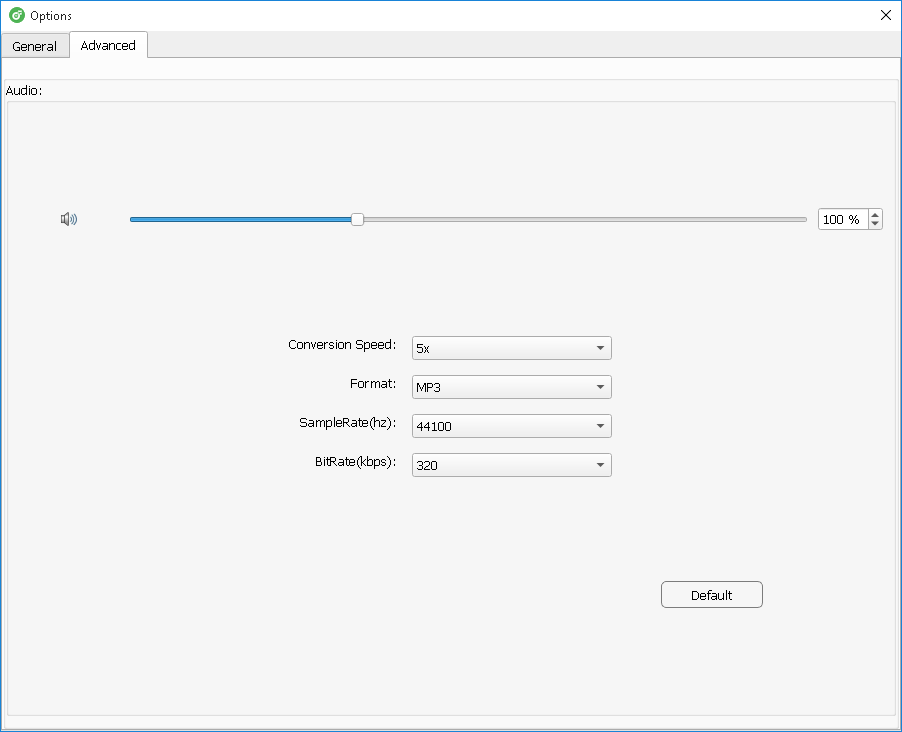
第 4 步 單擊轉換按鈕從 Spotify 下載 mp3 歌曲。
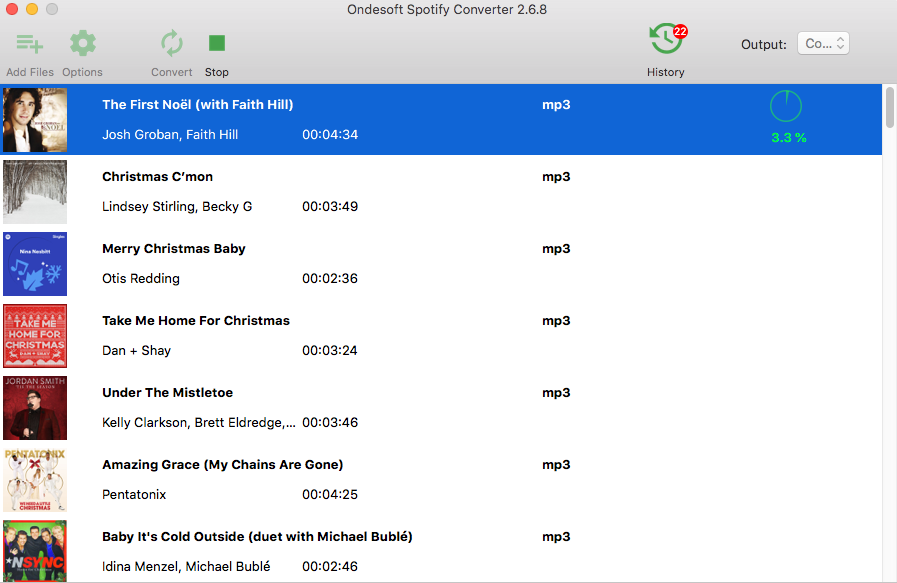
您可以單擊歷史記錄按鈕查看所有下載的歌曲。 單擊下面的文件夾圖標以找到 mp3 歌曲,現在您可以在沒有 Spotify 應用程序的任何音樂播放器上播放。
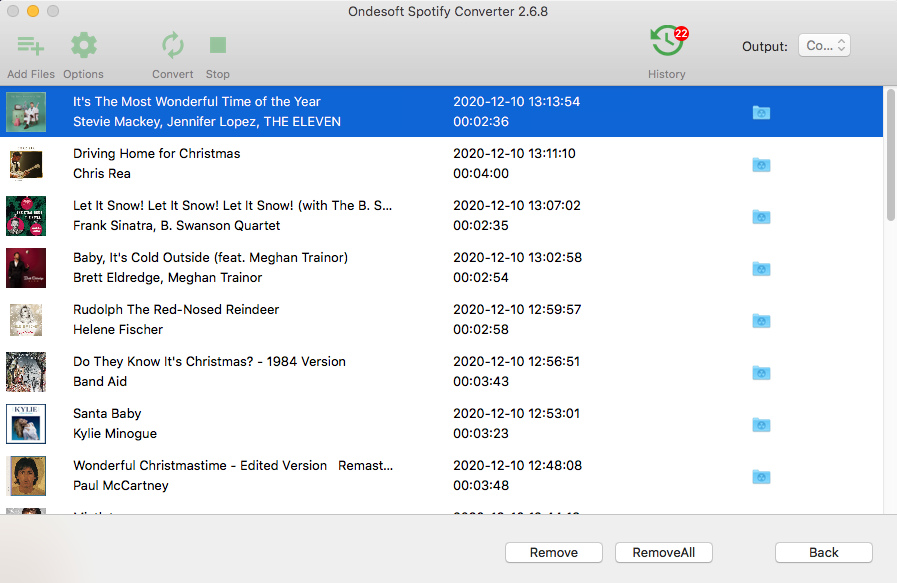
視頻教程:使用 Ondesoft Spotify 音樂轉換器將 Spotify 轉換為 MP3
側邊欄
相關文章
- Spotify Apple Watch 應用正式發布
- 前 3 名 Spotify 到 MP3 轉換器
- 如何將 Spotify 音樂添加到 iMovie
- 如何將 Spotify 播放列表刻錄到 CD
- Apple Music 轉 MP3 轉換器
- 從 Spotify 製作鈴聲
- 前 5 名 Spotify 音樂下載器
- 使用 Spotify 免費下載 Drake 新專輯 So Far Gone
- 下載 Ariana Grande 的《Thank U, Next with Spotify Free》
- 上帝是女人 MP3下載
- 從 Spotify 免費下載 Drake 新歌
- 在 Amazon Echo 上播放 Spotify 音樂
Ondesoft 提示
更多>>- Sonos 上的 Spotify 免費版本
- 下載免費聖誕歌曲
- 關於 Spotify 的 9 件事
- 免費獲得 Spotify Premium
- 在 Apple Watch 上播放 Spotify
- 將 Spotify 轉換為 MP3
- 將 Spotify 轉換為 M4A
- 將 Spotify 轉換為 WAV
- 將 Spotify 轉換為 FLAC
- Spotify 播放列表到 iPod shuffle
- 來自 Spotify 的 DRM 免費音樂
- 從 Spotify 下載 MP3 音樂
- 免費下載 Spotify 音樂
- 無需付費即可下載 Spotify 音樂
- 將 Spotify 歌曲下載到外置硬盤
- 在 MP3 播放器上享受 Spotify 音樂
- 延長 Spotify 高級免費試用期
- 免費 Spotify 下載器
- 免費 Spotify 錄音機
- 備份 Spotify 音樂
- 在車上播放 Spotify
- 在 HomePod 上播放 Spotify
- Spotify++ iOS 從 AppValley 下載
- Spotify++ iOS 從 TweakBox 下載
- 免費離線聽 Spotify 音樂
- 在 Sandisk MP3 播放器上收聽 Spotify 音樂
- 在 iPod 上收聽 Spotify
- 在 Amazon Echo 上播放 Spotify 音樂
- 在沒有 iPhone 的 Apple Watch 上播放 Spotify 音樂
- 在 Apple Watch 上播放 Spotify 音樂
- 在 iPod Nano 上播放 Spotify 音樂
- 在 iPod Shuffle 上播放 Spotify 音樂
- 在 PS4 上播放 Spotify 音樂
- 在 Roku 上播放 Spotify 音樂
- 在 Sonos 上播放 Spotify 音樂
- 在 Google Home 上播放 Spotify 音樂
- 從 Spotify 錄製歌曲
- 將 Spotify 音樂錄製為 MP3
- 刪除 Spotify DRM
- 將 Spotify 音樂另存為 MP3
- Spotify 音樂作為鈴聲
- Spotify 免費 VS 高級比較
- 免費獲得 Spotify 溢價 - 沒有黑客
- Spotify 音樂下載器
- Spotify 音樂質量
- Spotify 音樂錄音機
- Apple Watch 上的 Spotify 離線播放
- 第 4 代 iPod Touch 上的 Sptofy
- Spotify 高級版 APK
- Spotify Premium 免費
- Spotify Premium 不會下載歌曲
- Spotify 歌曲不可用
- Spotify 學生折扣
- 將本地音樂同步到 Spotify
- Spotify 同步到 iPod 功能不再可用
- Spotify VS。 潮汐比較
- 免費 Spotify 到 MP3 轉換器
- Spotify 到 MP3 轉換器
- Spotify VS Apple Music 比較
- Spotify VS Soundcloud
- 將 Spotify 串流到 Apple TV
- 將 Spotify 串流到 Chromecast
- 將 Spotify 同步到 Android
- Spotify 可視化工具
- Spotify 播放列表下載器
- 在電視上觀看 iTunes 電影
- iTunes DRM 刪除
- 在三星電視上播放 Spotify
- Spotify 兼容 MP3 播放器
- 從 Audible 有聲讀物中刪除 DRM
- 將音頻轉換為 MP3
- 最佳 DRM 音頻轉換器評論
- Apple 的 FairPlay DRM:您需要知道的一切
- 前 8 名音樂流媒體服務
- 在沒有 Premium 的情況下阻止 Spotify 上的廣告
- 如何將 Spotify 歌曲下載到手機
- 如何將 Spotify 連接到 Discord
- 在 Wear OS Smartwatch 上離線播放 Spotify






